ส่วนลดสินค้า
04/07/2568
บทความนี้จะสอนวิธีใช้ส่วนลดสินค้าเพื่อเพิ่มอัตราคอนเวอร์ชั่นในร้านค้าของคุณ คุณจะได้เรียนรู้วิธีตั้งค่าและจัดการส่วนลดสินค้าใน Seller Center ของคุณบนพีซีและแอป Seller Center

ส่วนลดสินค้าคืออะไร
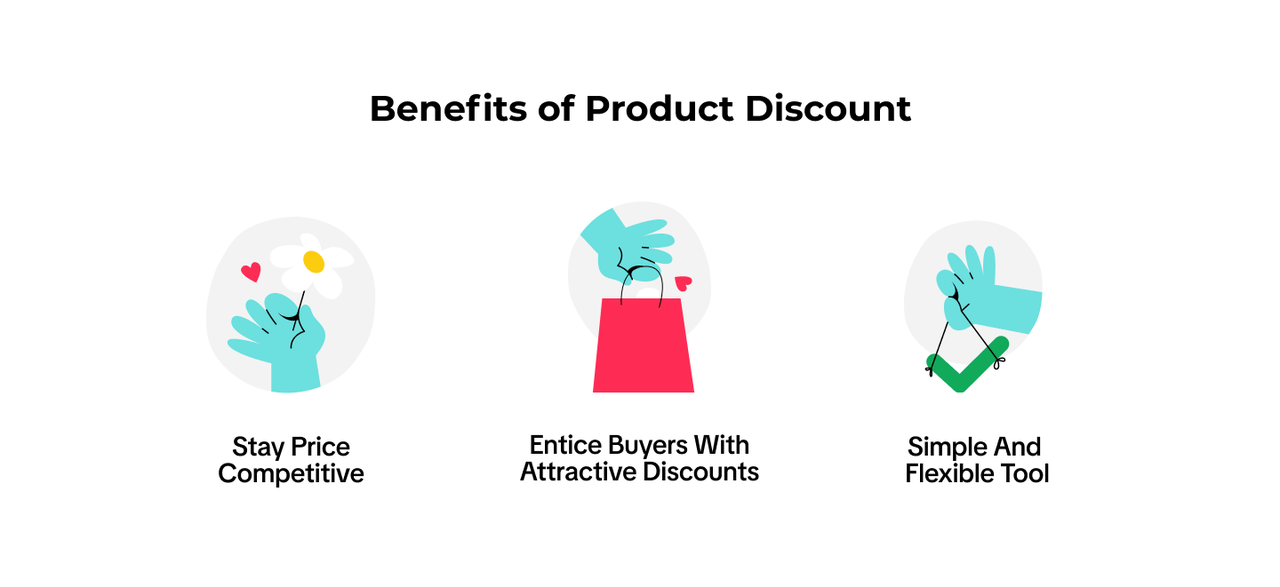
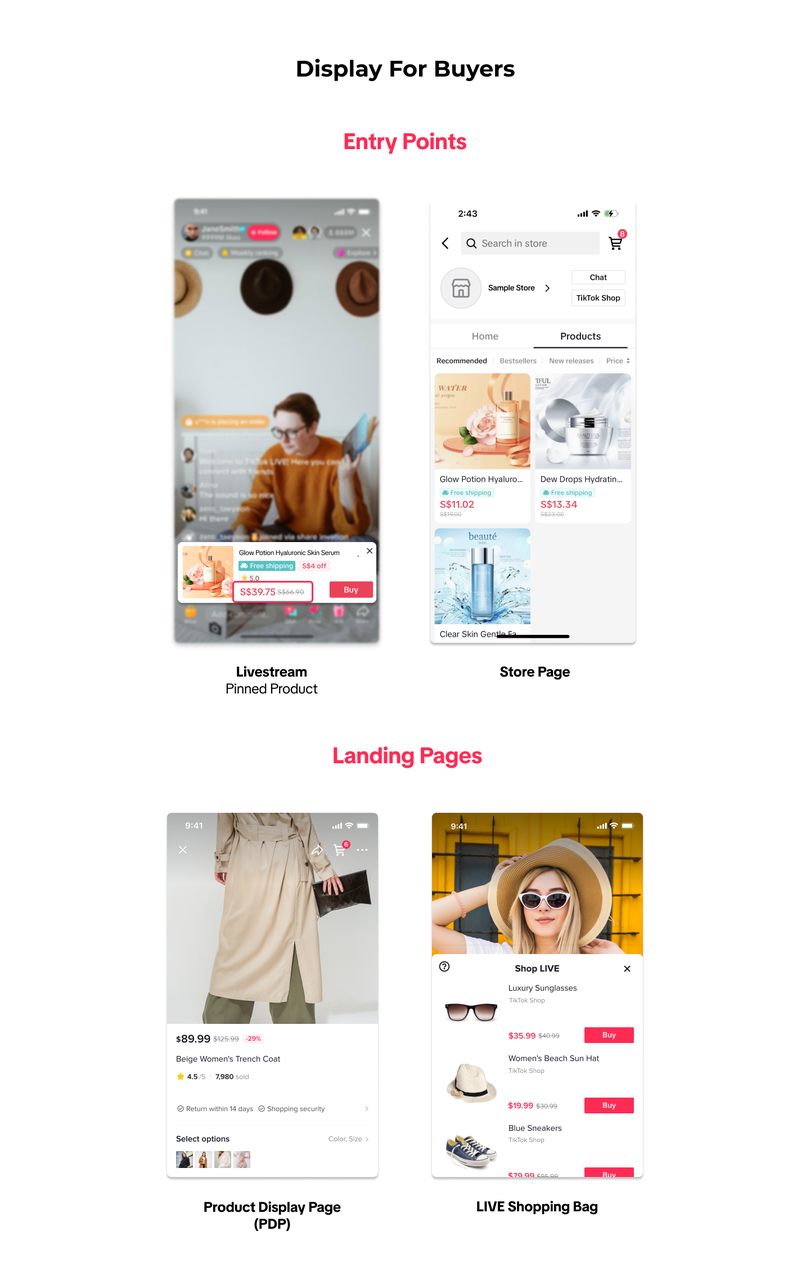
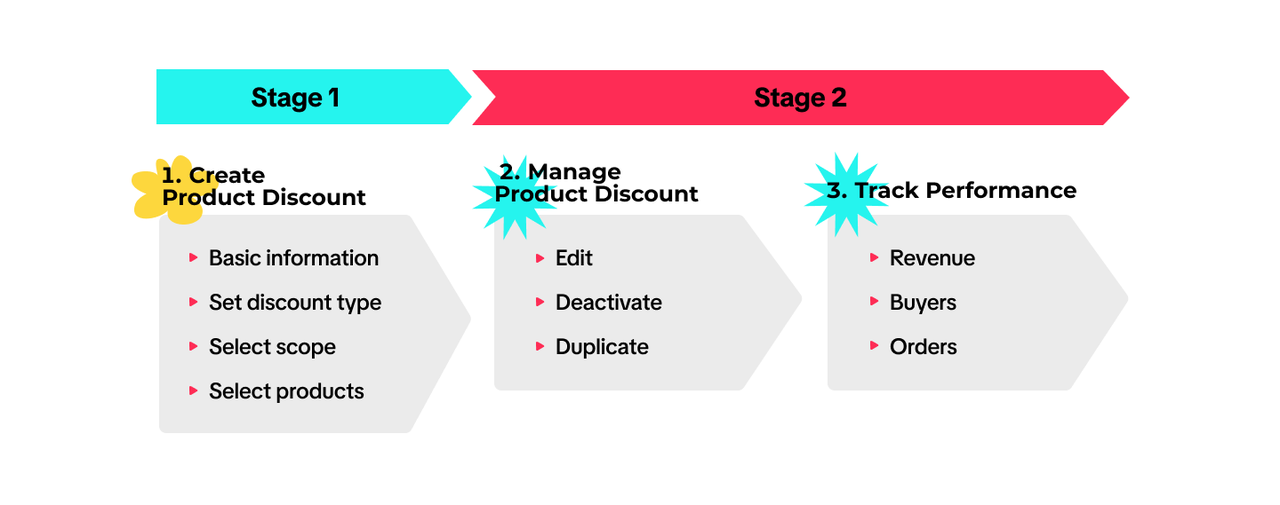

สร้างส่วนลดสินค้า
บน Seller Center บนพีซี
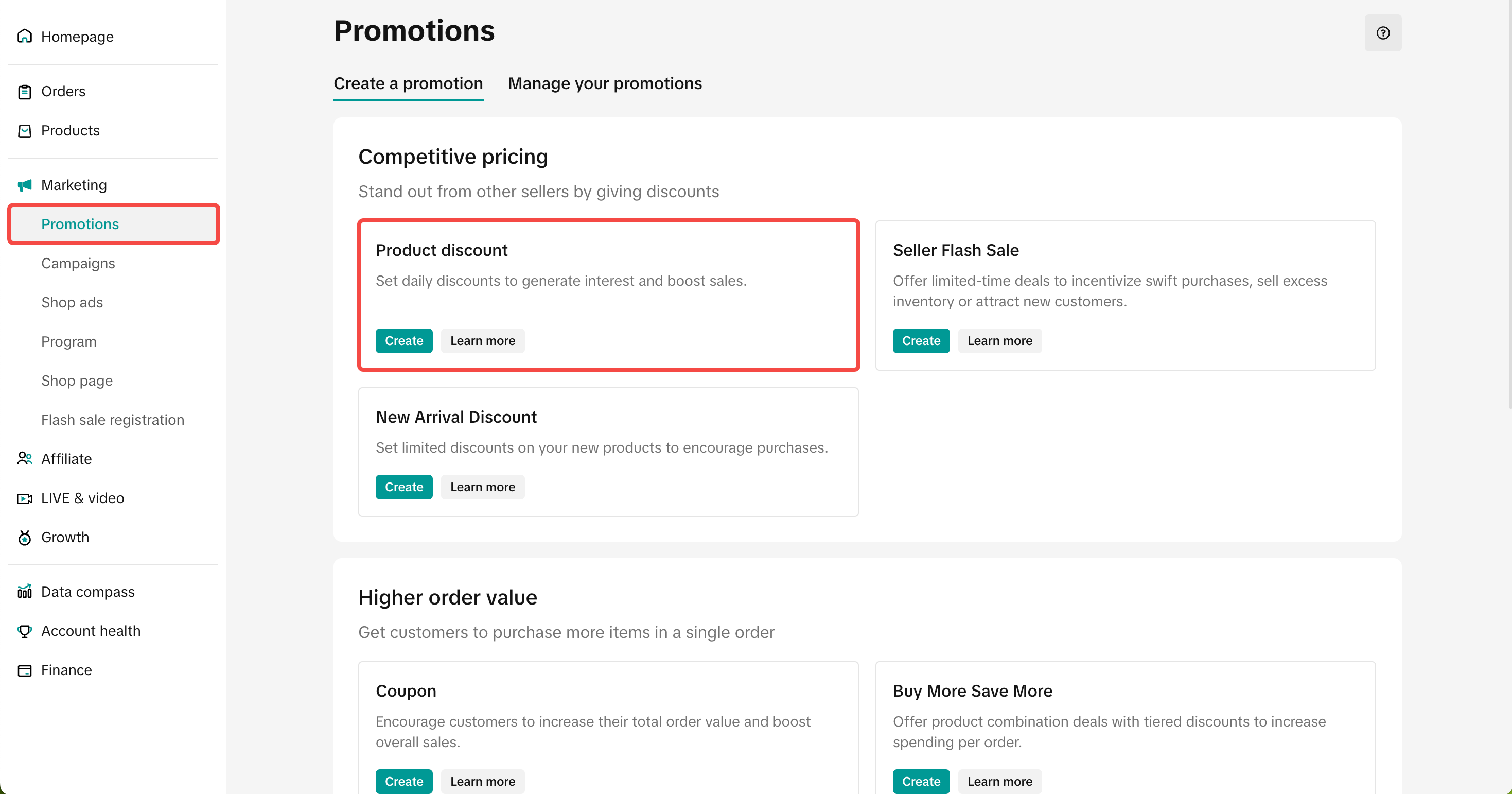
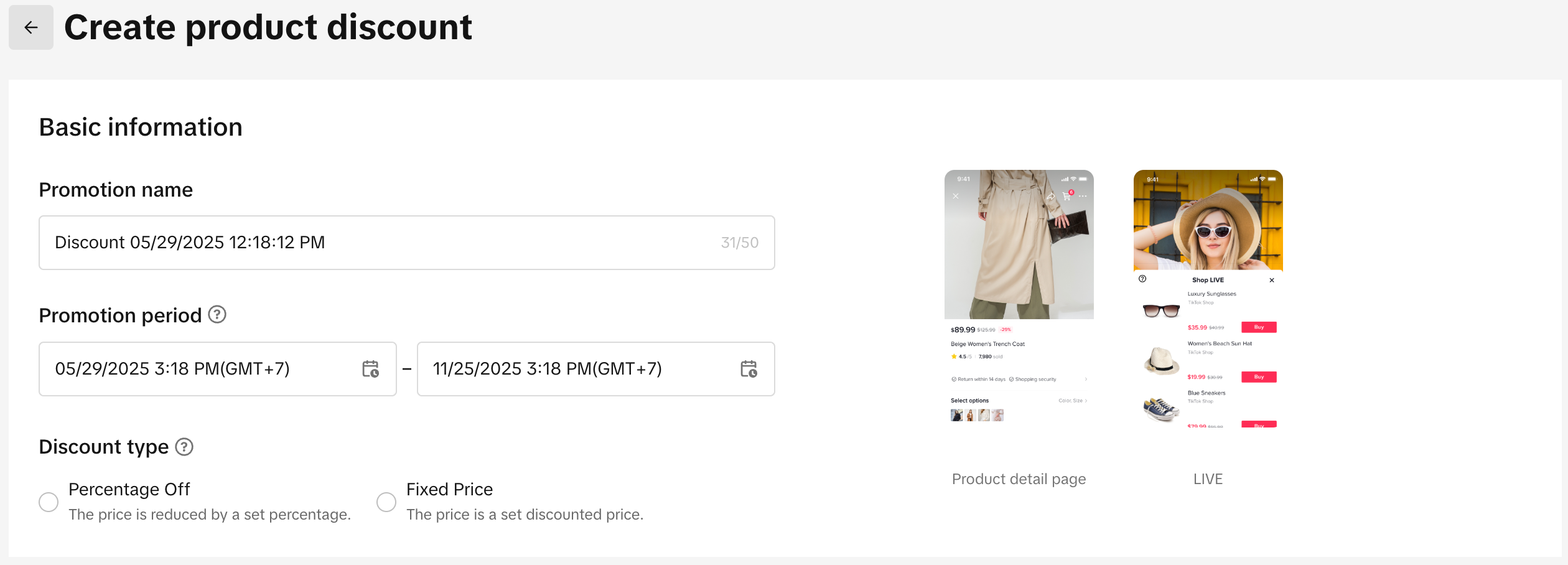
- ตั้งชื่อโปรโมชั่น
- กำหนดช่วงเวลาโปรโมชั่น: กำหนดวันที่เริ่มต้นและวันที่สิ้นสุดสำหรับโปรโมชั่นส่วนลดสินค้า ระยะเวลาโปรโมชั่นต้องเป็นอย่างน้อย 10 นาที และสูงสุด 30 วัน
- ประเภทส่วนลด: ส่วนลดสินค้าสามารถกำหนดเป็นเปอร์เซ็นต์หรือราคาคงที่ก็ได้
- ส่วนลดเป็นเปอร์เซ็นต์: ลดราคาโดยกำหนดเป็นเปอร์เซ็นต์ (เช่น ลด 20%)
- ยังสามารถแก้ไขราคาเดิมได้ ดังนั้นจึงควรจำไว้ว่าจำนวนเงินส่วนลดจะคำนวณตามเปอร์เซ็นต์ที่คุณตั้งไว้
- ราคาคงที่: ลดราคาโดยการตั้งราคาหลังหักส่วนลดแล้ว (เช่น $20)
- ในช่วงระยะเวลาโปรโมชั่นจะไม่สามารถแก้ไขราคาเดิมได้
- ส่วนลดเป็นเปอร์เซ็นต์: ลดราคาโดยกำหนดเป็นเปอร์เซ็นต์ (เช่น ลด 20%)
- เมื่อตั้งค่าส่วนลดสินค้า คุณจะสามารถกำหนดส่วนลดในระดับสินค้าหรือระดับตัวเลือกสินค้า
- ถ้าคุณเลือกระดับสินค้า คุณจะกำหนดราคาดีลสำหรับสินค้า ซึ่งหมายความว่าทุกตัวเลือกสินค้าภายใต้สินค้ารายการนั้นจะถูกปรับให้เป็นราคาเดียวกัน
- ถ้าคุณเลือกระดับตัวเลือกสินค้า คุณจะกำหนดราคาดีลสำหรับตัวเลือกสินค้า
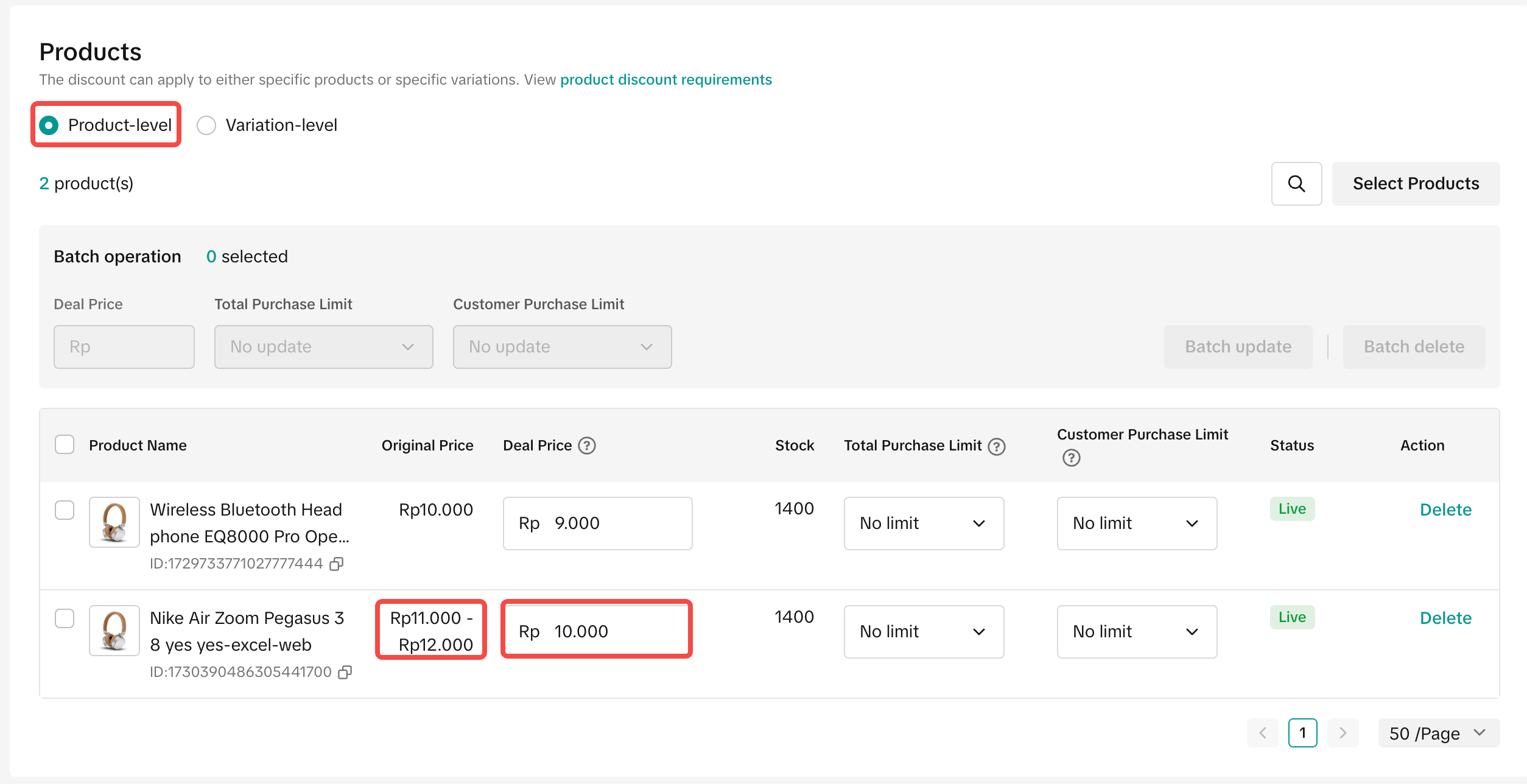 | 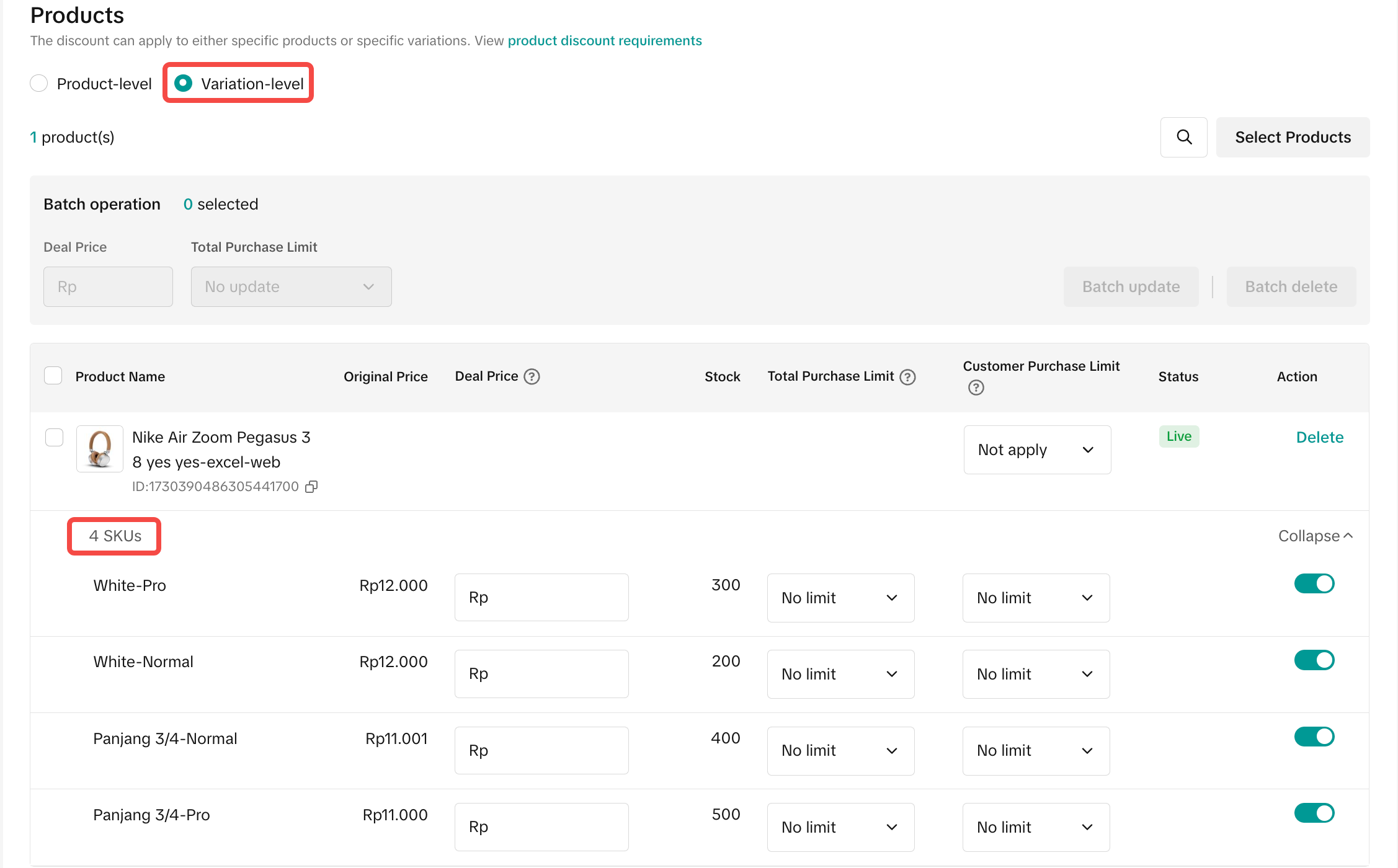 |
- เราขอแนะนำให้ใช้ ส่วนลดอัจฉริยะ ซึ่งจะแนะนำกลยุทธ์โดยอิงตามประเภทของสินค้าในร้านของคุณ และนำส่วนลดที่แนะนำไปใช้กับสินค้าแต่ละชิ้นโดยอัตโนมัติตามผลการดำเนินงานและข้อมูลของผู้ขายที่คล้ายกัน
- กลยุทธ์ที่แนะนำ: สินค้าใหม่ กำลังได้รับความนิยม สินค้าขายดี สินค้าขายไม่ดี สินค้าที่ราตาไม่สามารถแข่งขันได้
- คุณสามารถเลือกแก้ไขส่วนลด ขีดจำกัดการซื้อทั้งหมด และขีดจำกัดการซื้อต่อผู้ซื้อเป็นชุดหรือแยกกันสำหรับแต่ละรายการก็ได้
- หลังจากที่คุณตรวจสอบรายละเอียดโปรโมชั่นส่วนลดสินค้าแล้ว ให้คลิก "ตกลงและเผยแพร่"
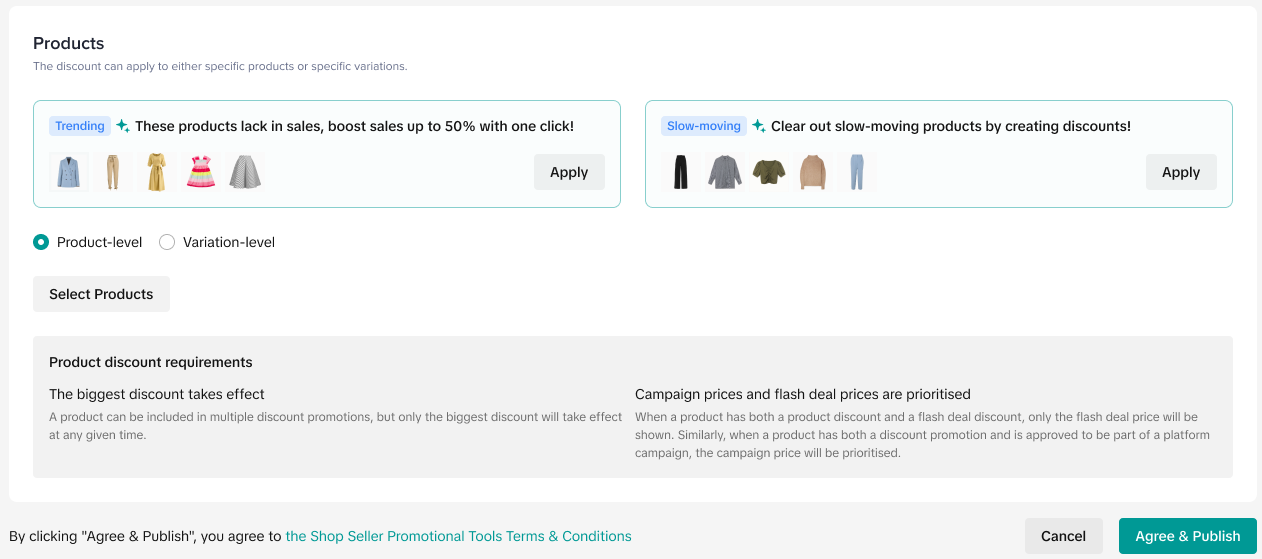 | 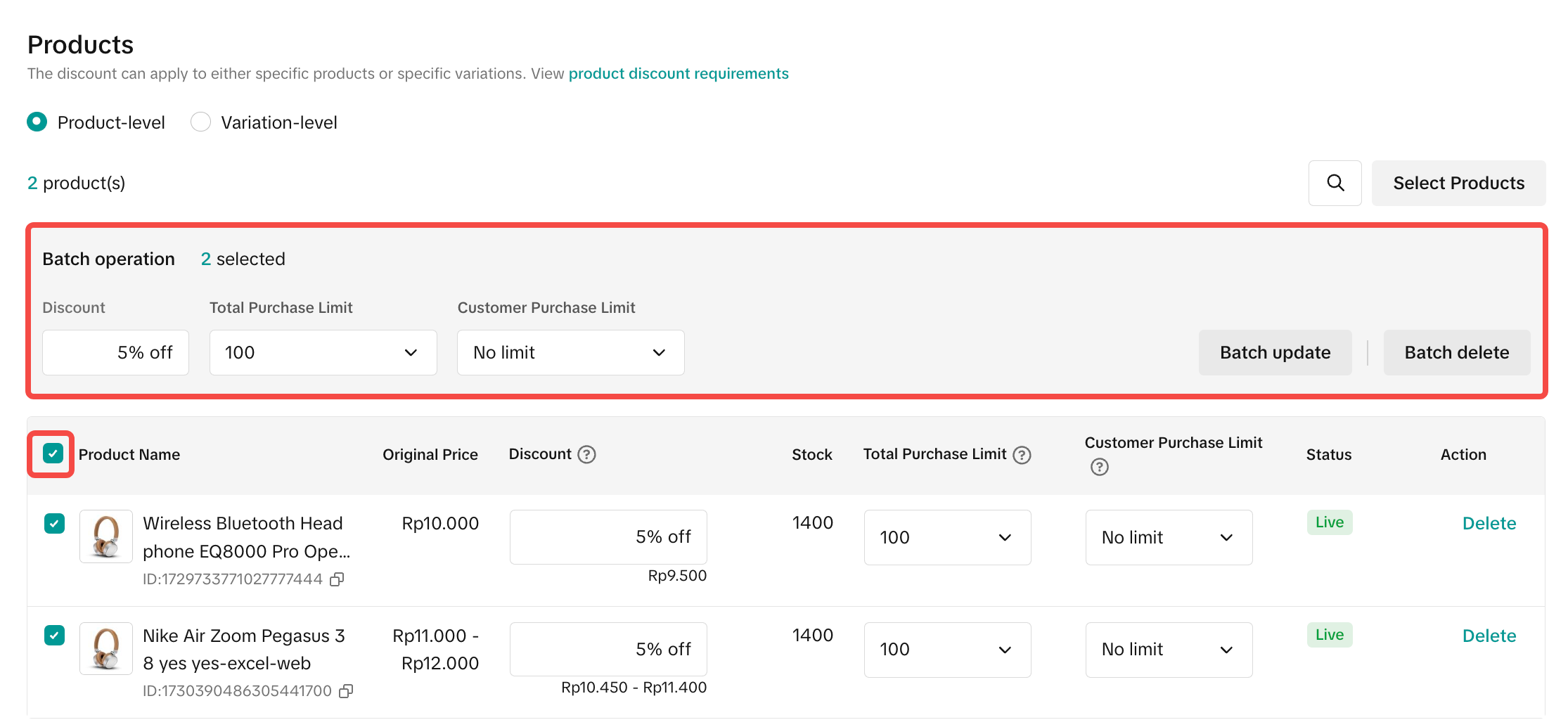 |
- ตั้งชื่อโปรโมชั่นและช่วงเวลาโปรโมชั่น
- เลือกสินค้า:
- เลือกสินค้าสูงสุด 2,000 รายการสำหรับโปรโมชั่นของคุณ
- ค้นหาสินค้าที่คุณต้องการรวมในโปรโมชั่นได้อย่างง่ายดายด้วยชื่อสินค้า
- ใส่ราคาดีลสำหรับส่วนลดสินค้า ซึ่งสามารถกำหนดค่าส่วนลดเป็นเปอร์เซ็นต์หรือราคาคงที่
- ราคาหลังหักส่วนลดจะใช้กับทุกตัวเลือกสินค้า (SKU) ของแต่ละสินค้าสำหรับทั้งส่วนลดเปอร์เซ็นต์และราคาคงที่ ถ้าต้องการกำหนดราคาที่แตกต่างกันสำหรับแต่ละตัวเลือกสินค้า ให้ไปที่ Seller Center บนพีซี
- เมื่อคุณได้ตรวจสอบรายละเอียดโปรโมชั่นส่วนลดสินค้าแล้ว ให้คลิกบันทึก
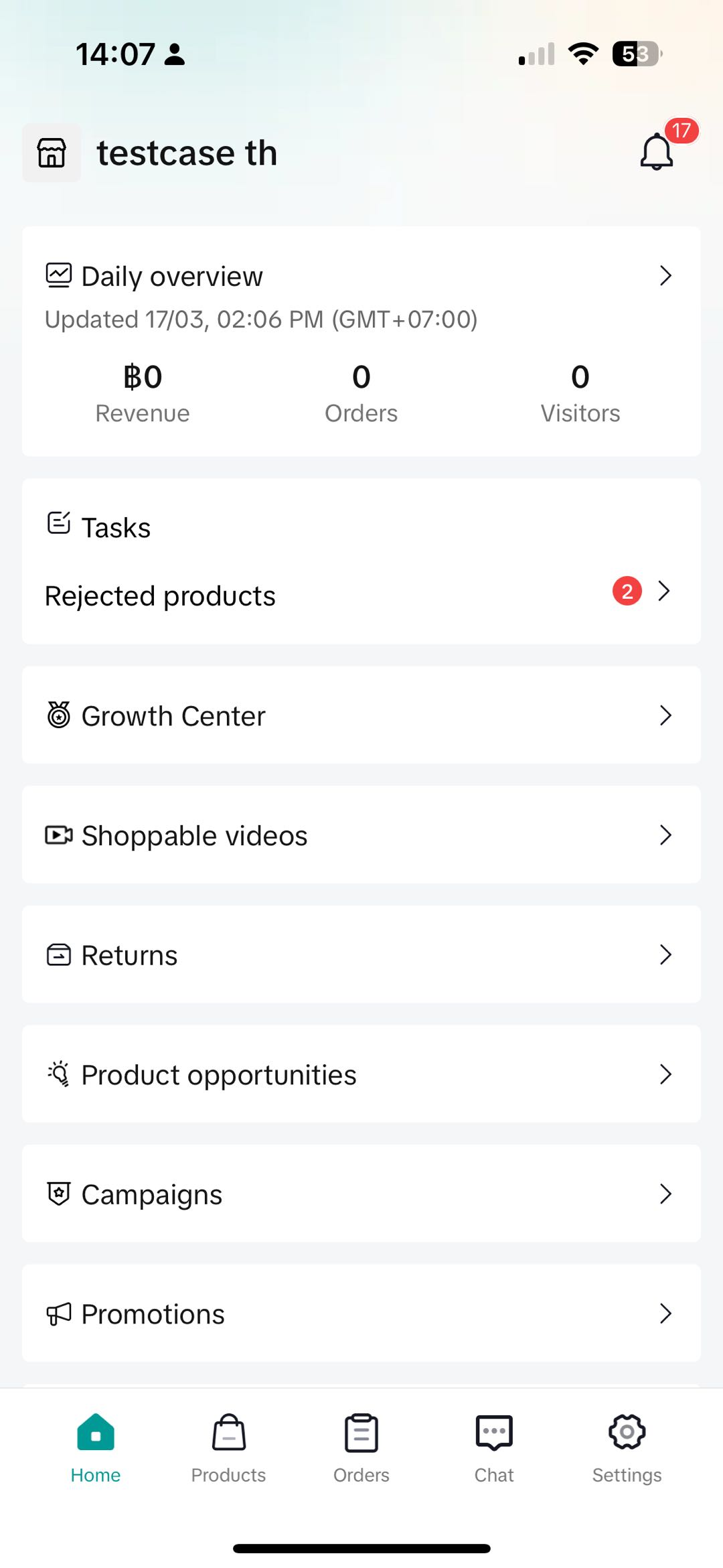 | 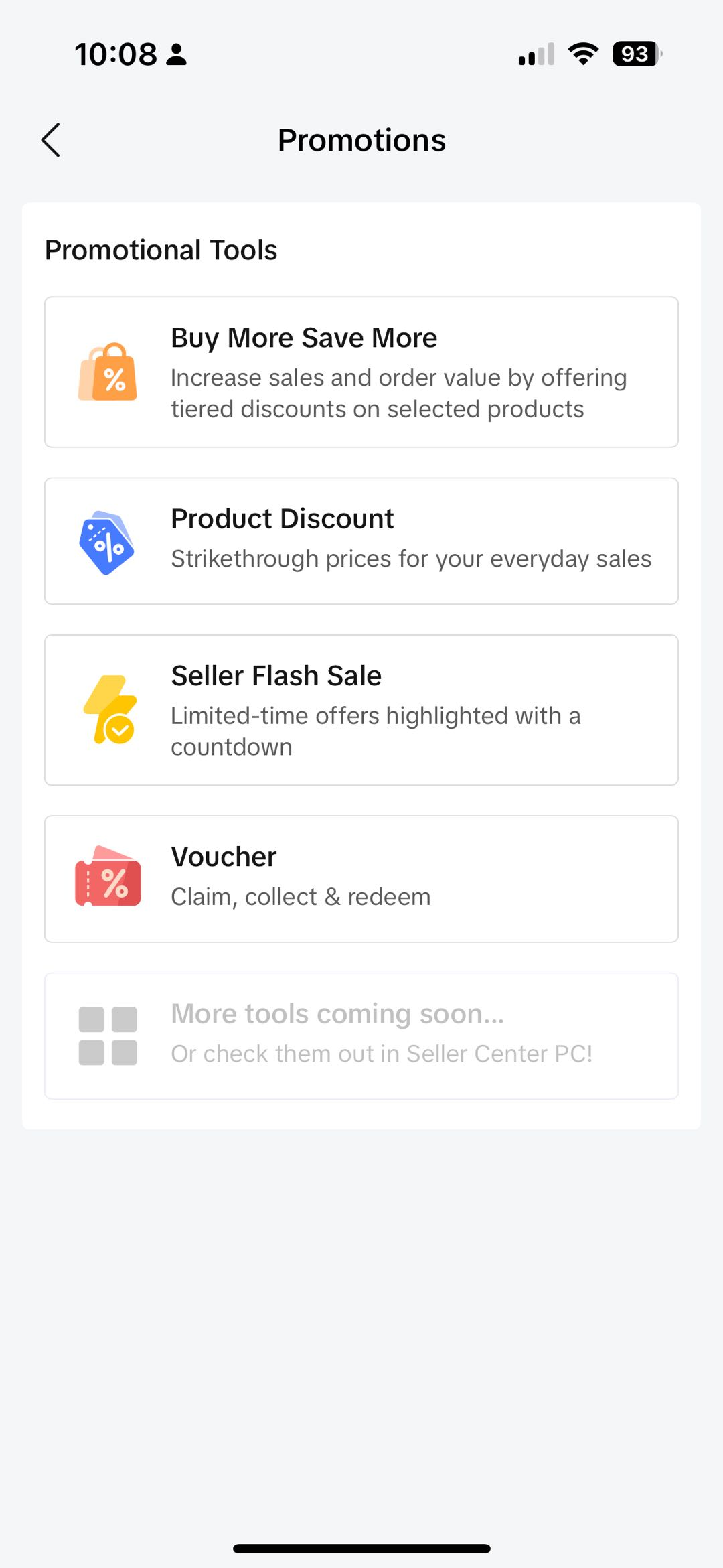 | 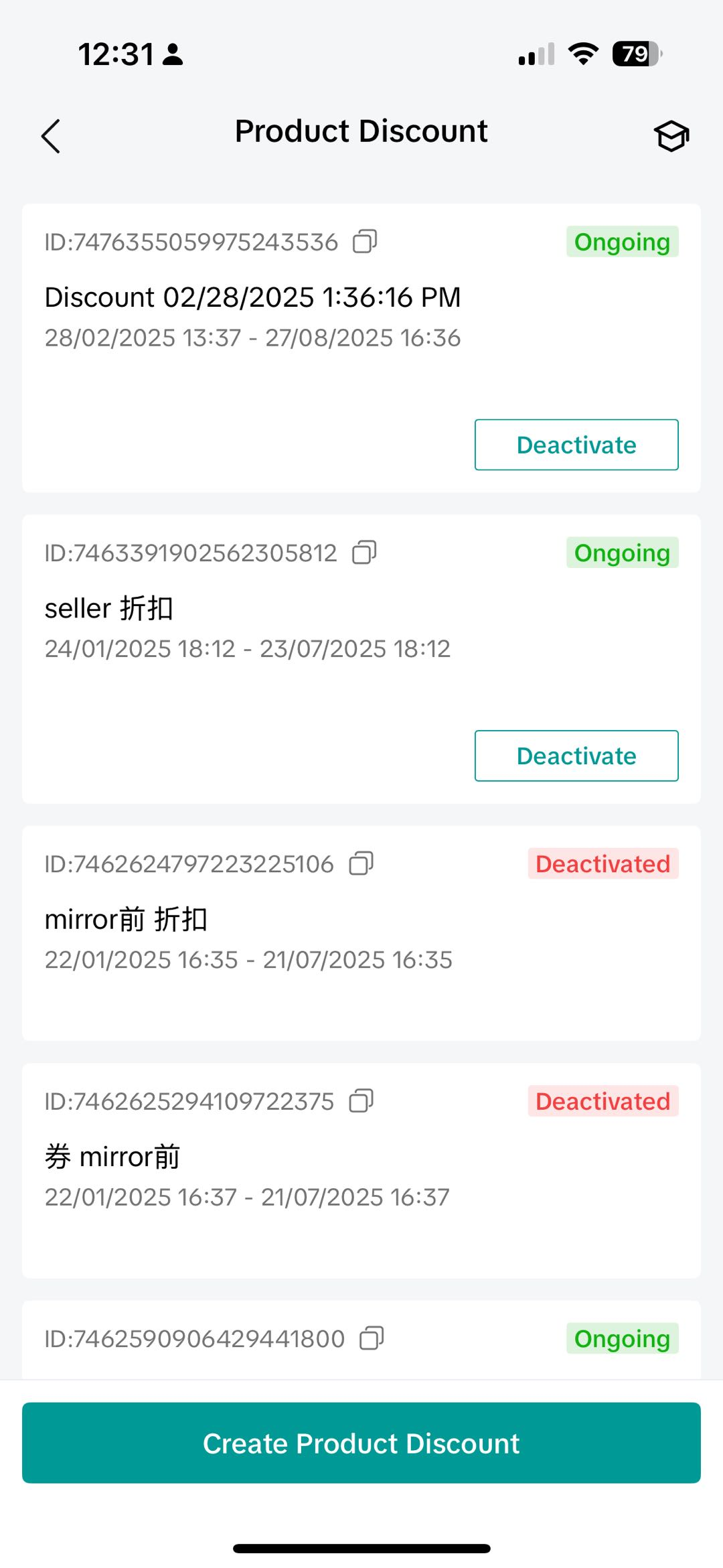 | 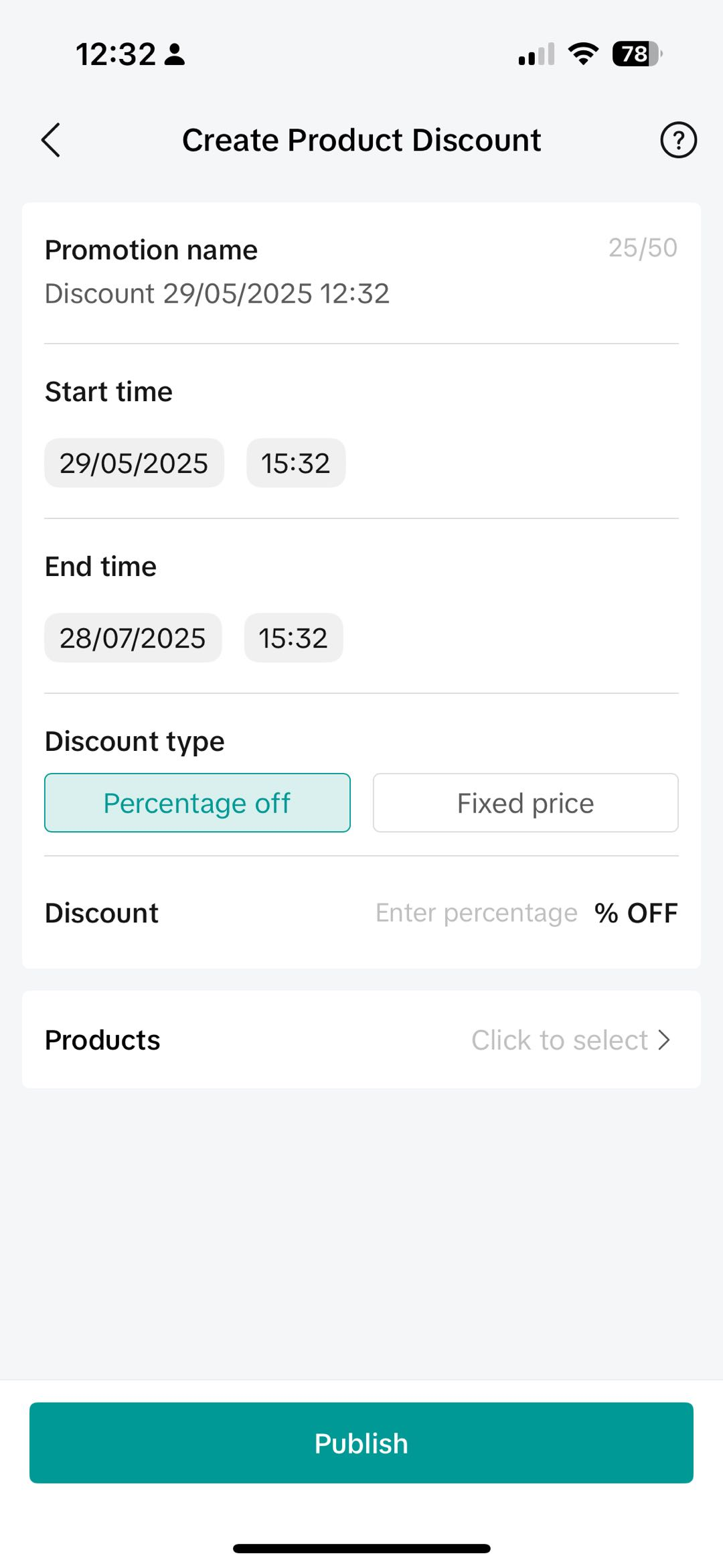 | 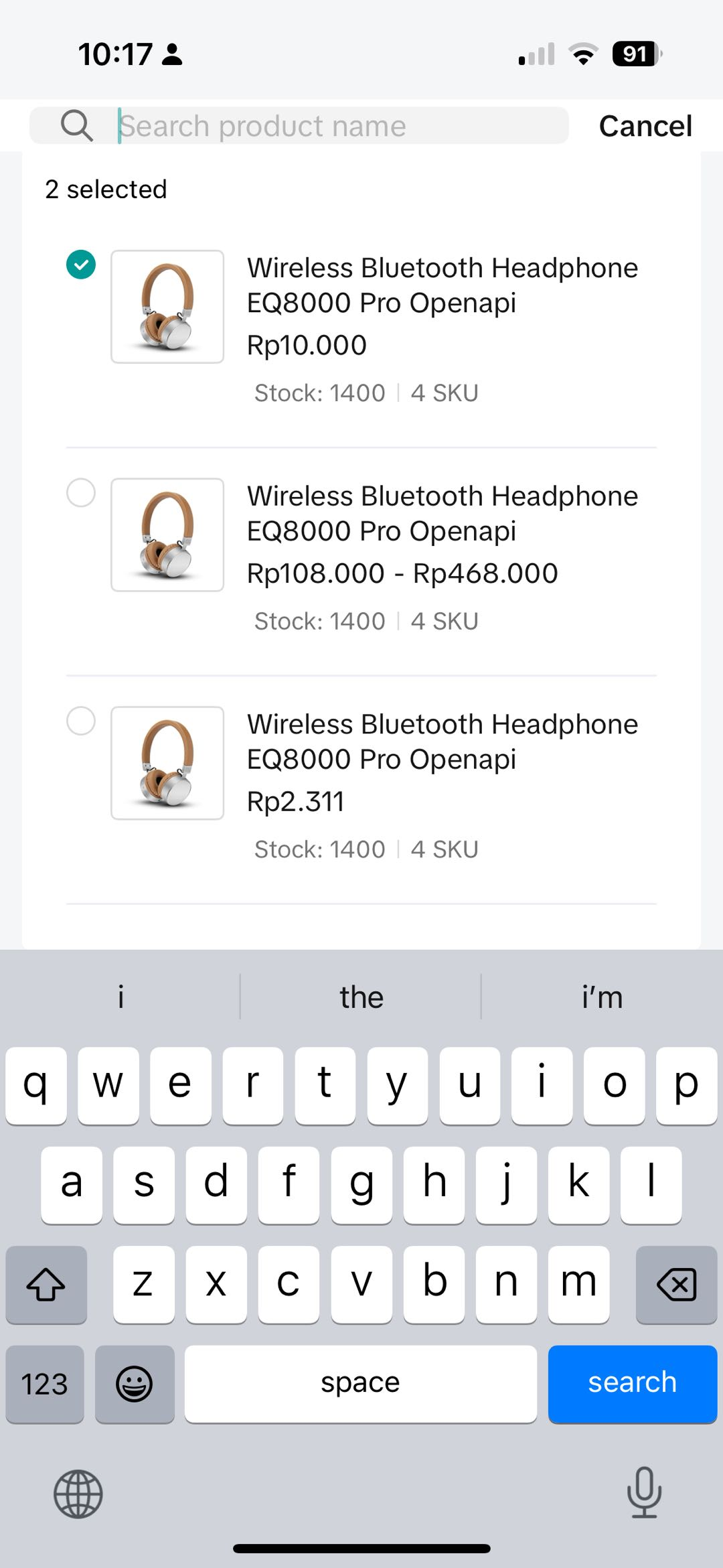 |

โปรโมชั่นอัจฉริยะ
- ผู้ขายที่ได้รับการคัดเลือกจะมองเห็นคำแนะนำของโปรโมชั่นอัจฉริยะในหน้าแรกของโปรโมชั่น
- หลังจากตรวจสอบรายละเอียดโปรโมชั่นอัจฉริยะแล้ว คุณสามารถคลิก "สร้างทันที" เพื่อสร้างและเปิดใช้งานโปรโมชั่นทันที
- หากต้องการแก้ไขหรือปิดใช้งานโปรโมชั่น คุณสามารถเข้าถึงได้จากแท็บ "จัดการโปรโมชั่นของคุณ"
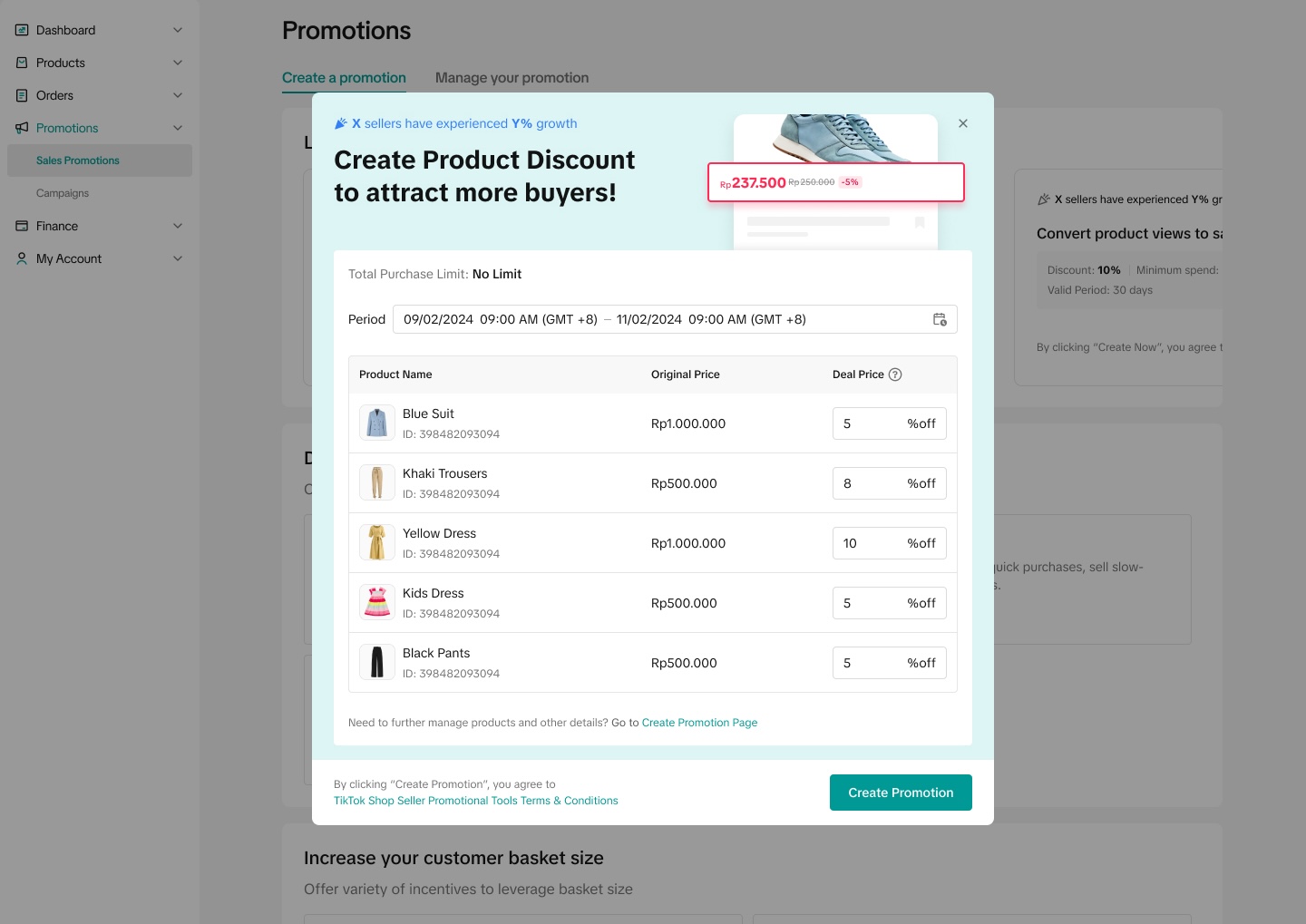 | 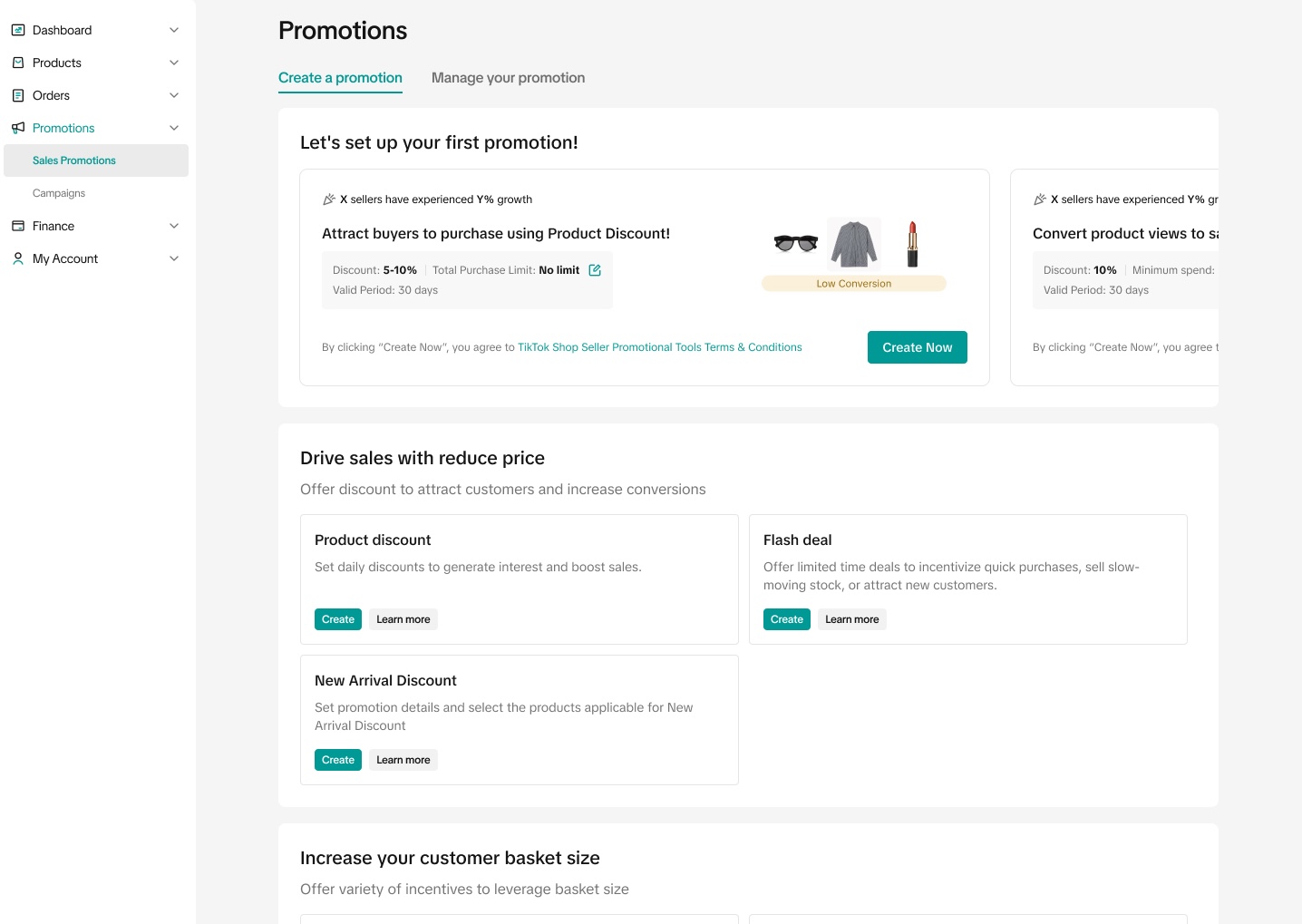 |

จัดการส่วนลดสินค้า
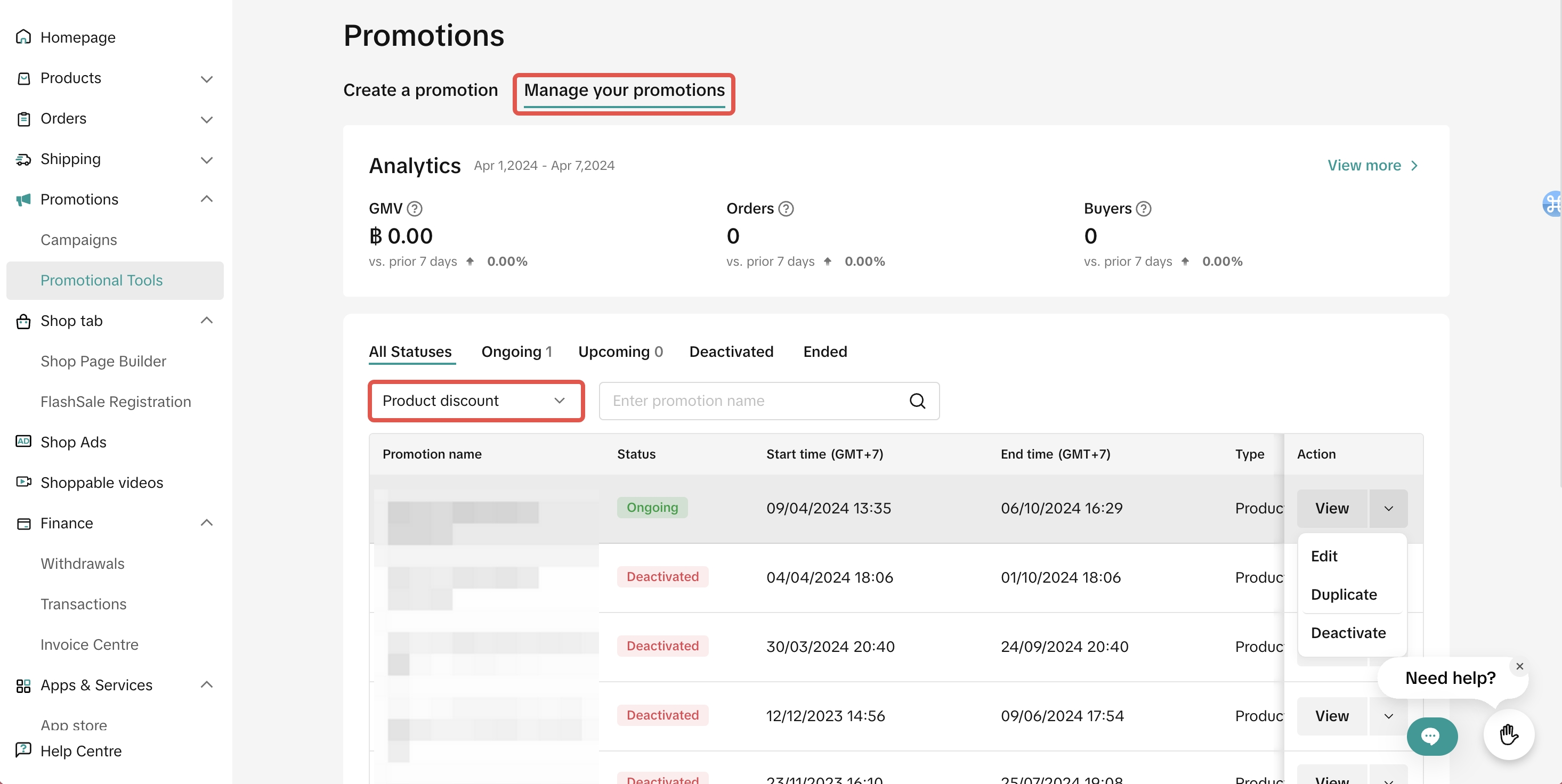
- คลิกแก้ไข:
- ในการแก้ไขโปรโมชั่นที่กำลังจะมีขึ้น ผู้ขายจะสามารถเปลี่ยนระยะเวลาโปรโมชั่น เปลี่ยนราคาโปรโมชั่น สลับประเภทขีดจำกัดการซื้อทั้งหมดและกำหนดจำนวนการซื้อสินค้าต่อลูกค้าหนึ่งราย และสามารถเพิ่มหรือลดมูลค่าขีดจำกัดการซื้อได้
- ในการแก้ไขโปรโมชั่นที่กำลังดำเนินอยู่ ผู้ขายจะไม่สามารถเปลี่ยนประเภทขีดจำกัดการซื้อทั้งหมดและกำหนดจำนวนการซื้อสินค้าต่อลูกค้าหนึ่งรายได้ สามารถเพิ่มได้เฉพาะมูลค่าขีดจำกัดการซื้อเท่านั้น
- คลิกปิดใช้งาน: เพื่อสิ้นสุดโปรโมชั่นที่กำลังจะมีขึ้นหรือที่กำลังดำเนินอยู่
- คลิกทำซ้ำ: เพื่อคัดลอกและวางการตั้งค่าโปรโมชั่นเพื่อช่วยให้คุณตั้งค่าโปรโมชั่นอื่นได้อย่างรวดเร็ว

อัปโหลดสินค้าจำนวนมาก
- เมื่อเลือกสินค้า ให้คลิกอัปโหลดเป็นชุด
- คลิกดาวน์โหลด ID สินค้า และดาวน์โหลดเทมเพลต
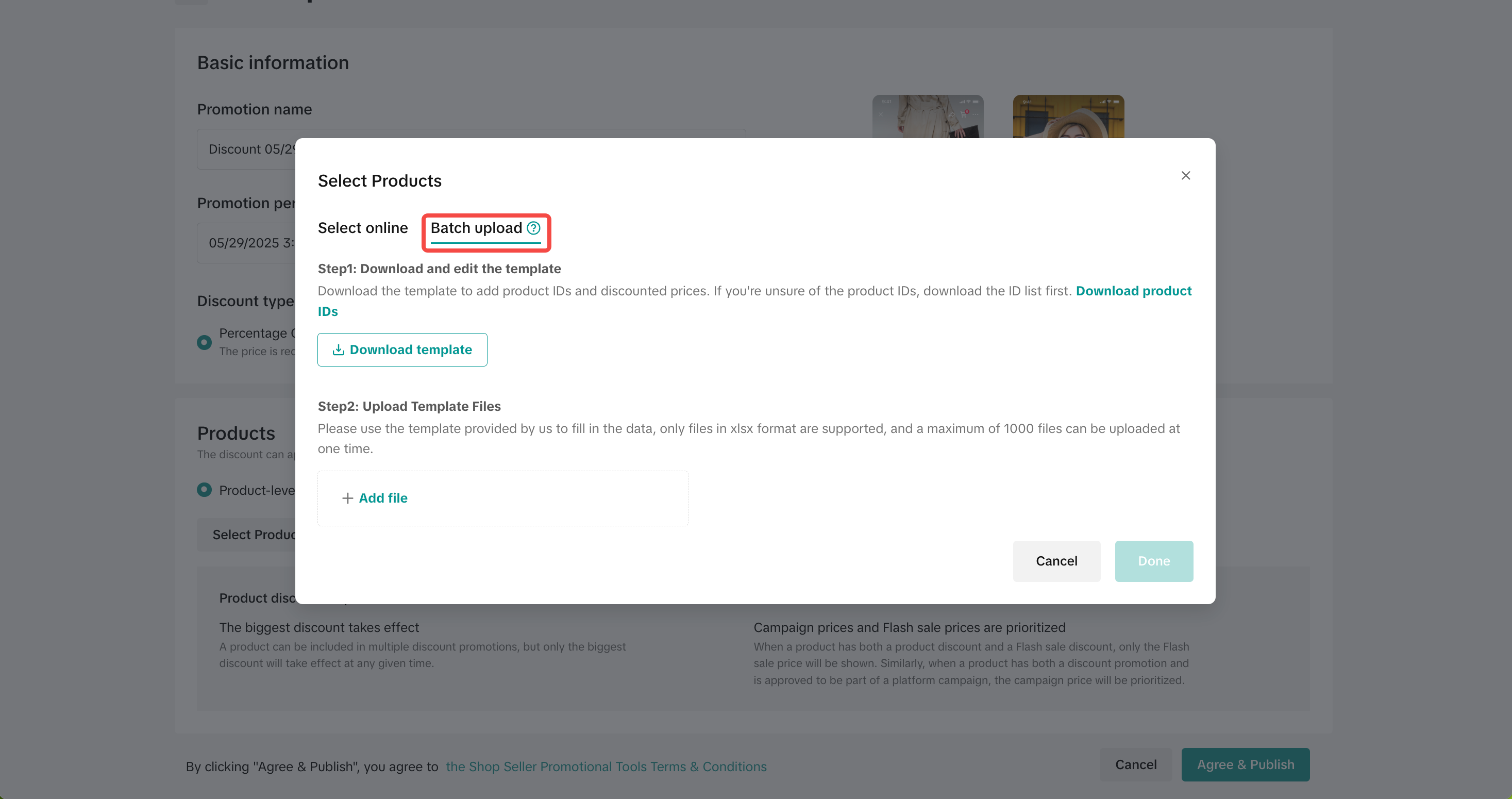
- กรอกข้อมูลดังนี้:
ข้อมูล | ระดับสินค้า | ระดับตัวเลือกสินค้า |
ID สินค้า | จำเป็น | จำเป็น |
ID ตัวเลือกสินค้า | จำเป็น | |
ราคาดีล | จำเป็น | จำเป็น |
ส่วนลด | ||
ขีดจำกัดการซื้อทั้งหมด | ไม่บังคับ | ไม่บังคับ |
กำหนดจำนวนการซื้อสินค้าต่อลูกค้าหนึ่งราย | ไม่บังคับ | ไม่บังคับ |
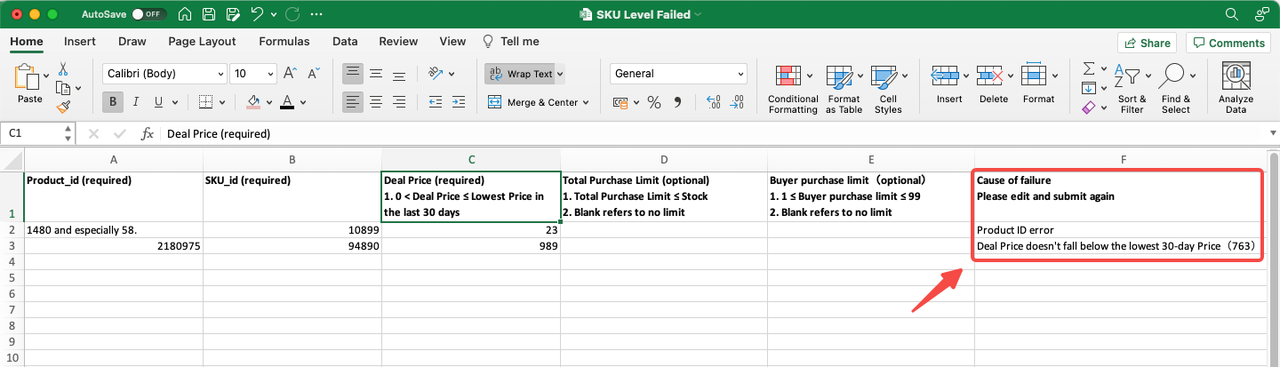

ติดตามประสิทธิภาพของส่วนลดสินค้า
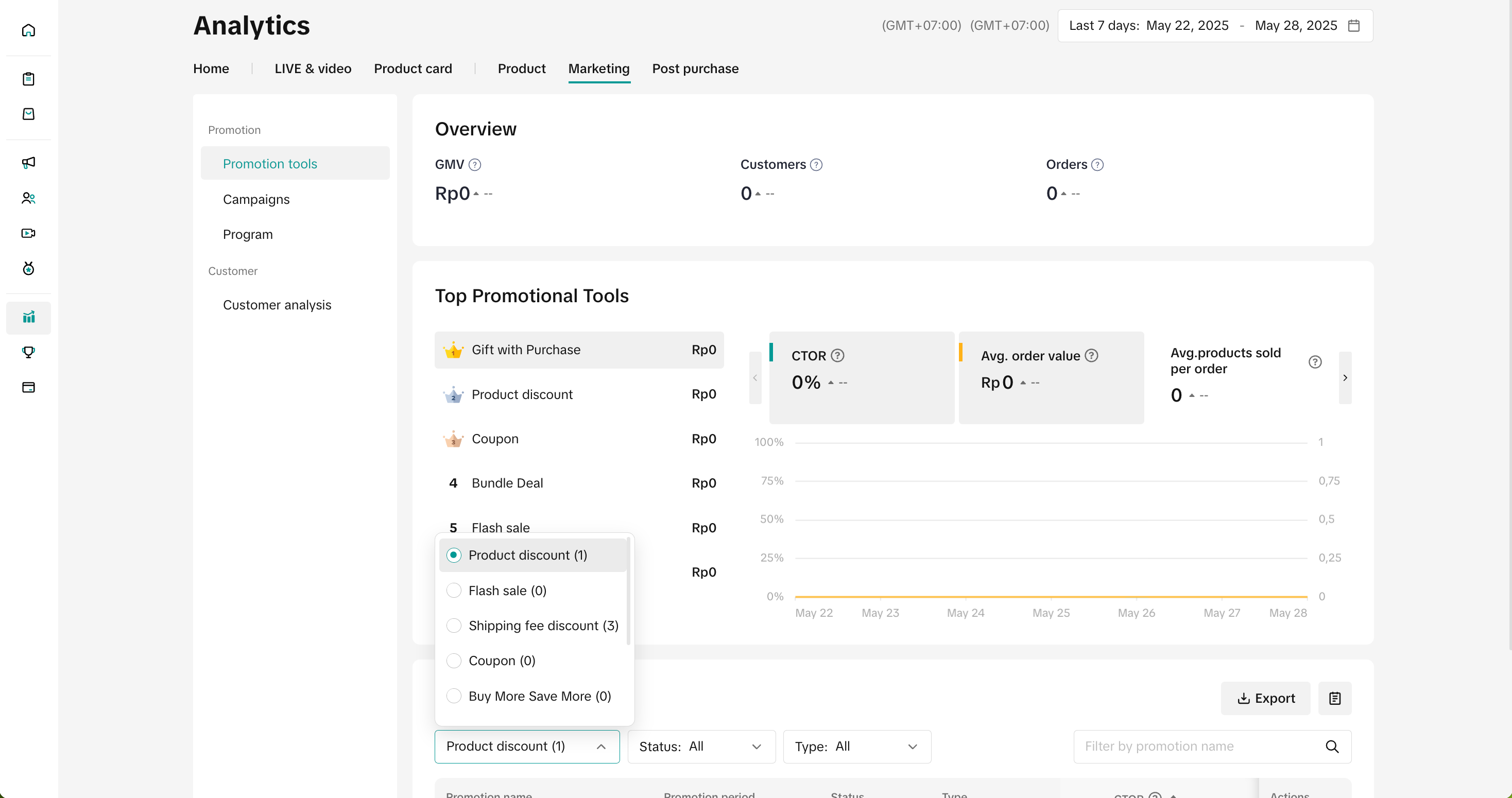
- คุณสามารถเลือกเครื่องมือโปรโมชั่นเพื่อแสดงข้อมูลหลักและเทรนด์ ข้อมูลหลักได้แก่ตัวชี้วัดต่างๆ เช่น รายได้ คำสั่งซื้อ และผู้ซื้อ คุณยังสามารถตรวจสอบสถานะและประสิทธิภาพคอนเวอร์ชั่นของแต่ละโปรโมชั่นได้ผ่านรายการโปรโมชั่น
- คุณสามารถใช้รายการนี้เพื่อวิเคราะห์ว่าโปรโมชั่นไหนที่สร้างรายได้หรือ ROI มากที่สุด และปรับปรุงประสิทธิภาพกิจกรรมโปรโมชั่นของคุณในแง่ของสินค้า เวลาของกิจกรรม และช่องทางกิจกรรม
- เรียนรู้วิธีวิเคราะห์ประสิทธิภาพของเครื่องมือโปรโมชั่นของผู้ขายของคุณได้จากคู่มือนี้

คำถามที่พบบ่อย
- ฉันสามารถกำหนดส่วนลดสินค้าในระดับตัวเลือกสินค้า (ระดับ SKU) ได้ไหม
- ถ้าฉันมีส่วนลดหลายรายการสำหรับสินค้าเดียวกัน ราคาไหนจะมีผล ทำไมราคาส่วนลดสินค้าของฉันถึงไม่แสดงให้ลูกค้าเห็น
- ถ้าใช้ส่วนลดสินค้าและแฟลชเซลในร้านค้าสำหรับสินค้าเดียวกัน จะใช้โปรโมชั่นแฟลชเซลในร้านค้าก่อน
- ถ้าใช้ราคาแคมเปญและส่วนลดสินค้าสำหรับสินค้าเดียวกัน จะใช้ราคาแคมเปญก่อน
- ฉันสามารถใช้ส่วนลดสินค้าร่วมกับโปรโมชั่นของผู้ขายประเภทอื่นๆ ได้ไหม
- "ส่วนลดเป็นเปอร์เซ็นต์" และ "ราคาคงที่" มีความแตกต่างกันอย่างไรเมื่อตั้งค่าส่วนลดสินค้า
- ส่วนลดเป็นเปอร์เซ็นต์: ลดราคาโดยกำหนดเป็นเปอร์เซ็นต์ (เช่น ลด 20%) โดยที่ยังคงสามารถแก้ไขราคาเดิมของสินค้าได้ ดังนั้นจึงควรจำไว้ว่าจำนวนเงินส่วนลดจะคำนวณตามเปอร์เซ็นต์ที่คุณตั้งไว้
- ราคาคงที่: ลดราคาโดยตั้งราคาที่ลดแล้ว (เช่น $20) หากเลือกเป็นส่วนลดประเภทนี้ ราคาคงที่ดังกล่าวจะมีผลแทนราคาเดิม และคุณจะไม่สามารถแก้ไขราคาเดิมได้ในช่วงระยะเวลาโปรโมชั่น
You may also be interested in
- 1 lesson
การเข้าร่วมเเคมเปญ TikTok Shop
ผู้ขายจะได้เรียนรู้เกี่ยวกับ "ประเภทเเคมเปญ TikTok Shop" เเละ "เจาะลึกขั้นตอนการเข้าร่วมเเคมเปญบนศูน…
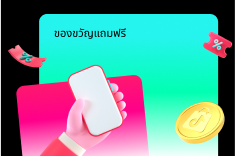
ของขวัญแถมฟรี
บทความนี้จะสอนวิธีใช้ของขวัญแถมฟรีเพื่อเพิ่มมูลค่าคำสั่งซื้อเฉลี่ยและอัตราคอนเวอร์ชั่นของคุณ คุณจะได…

คูปองส่วนลดเพื่อการมีส่วนร่วมใน LIVE
บทความนี้จะสอนวิธีใช้คูปองส่วนลดเพื่อการมีส่วนร่วมใน LIVE เพื่อเพิ่มมูลค่าคำสั่งซื้อเฉลี่ยและอัตราคอ…

โค้ดส่วนลด
โค้ดส่วนลด บทความนี้จะสอนวิธีใช้โค้ดส่วนลดเพื่อเพิ่มอัตราคอนเวอร์ชั่นและมูลค่าคำสั่งซื้อเฉลี่ย คุณจะ…

โปรโมชั่นอัจฉริยะ
บทความนี้จะแนะนำ โปรโมชั่นอัจฉริยะ ซึ่งเป็นฟีเจอร์ที่ขับเคลื่อนด้วย AI เพื่อมอบกลยุทธ์การโปรโมชันที่…

ยิ่งซื้อ ยิ่งคุ้ม
บทความนี้จะสอนวิธีใช้โปรโมชั่นยิ่งซื้อ ยิ่งคุ้มของผู้ขายเพื่อเพิ่มมูลค่าคำสั่งซื้อเฉลี่ยในร้านค้าของ…

ส่วนลดค่าจัดส่งของผู้ขาย
บทความนี้จะแนะนำเกี่ยวกับส่วนลดค่าจัดส่งของผู้ขายว่าคืออะไร และจะสร้าง ดู แก้ไข และยุติโปรโมชั่นได้อ…

คูปองส่วนลดแบบธรรมดาจากผู้ขาย
บทความนี้จะสอนวิธีใช้คูปองส่วนลดแบบธรรมดาจากผู้ขายเพื่อเพิ่มมูลค่าคำสั่งซื้อเฉลี่ยและอัตราคอนเวอร์ชั…

ข้อกำหนดเเละเงื่อนไขเครื่องมือโปรโมชั่นสำหรับผู้ขายของ TikTo…
13 ธันวาคม 2566 ข้อกำหนดและเงื่อนไขเครื่องมือโปรโมชันนี้ ("ข้อกำหนดเครื่องมือโปรโมชัน") ระบุข้อกำหน…

แฟลชเซลในร้านค้า
บทความนี้จะสอนวิธีใช้แฟลชเซลในร้านค้าเพื่อเพิ่มมูลค่าคำสั่งซื้อเฉลี่ยและอัตราคอนเวอร์ชั่นในร้านค้าขอ…